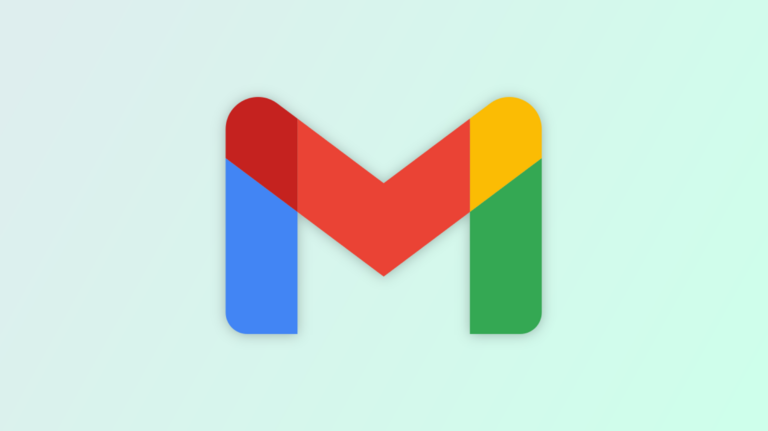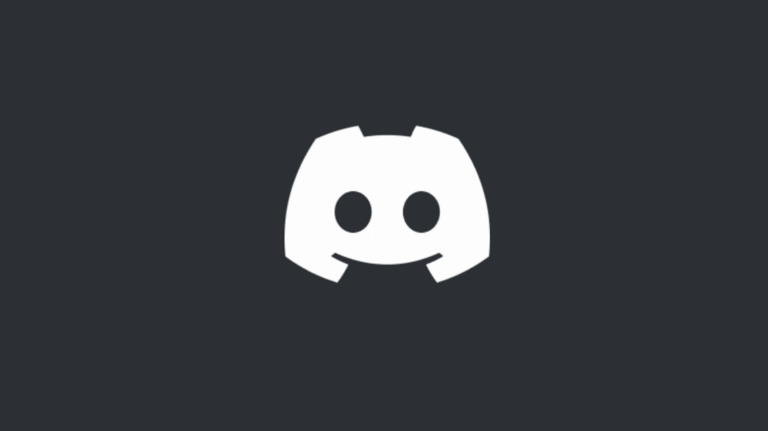Как получить гиперссылку на ячейку или диапазон в Google Sheets

Хотя вы можете легко поделиться книгой в Google Таблицах, вы можете направить кого-то к определенной части таблицы. Получить ссылку на конкретную ячейку, диапазон, столбец или строку для совместного использования или сохранения очень просто.
Захват URL-адреса определенного раздела листа может быть весьма полезным. Вы можете сообщить сотруднику, что ему нужно что-то обновить, сообщить коллеге об ошибке в данных или просто сохранить ссылку в качестве справки для себя.
Получить гиперссылку на ячейку, диапазон, столбец или строку
Программы для Windows, мобильные приложения, игры - ВСЁ БЕСПЛАТНО, в нашем закрытом телеграмм канале - Подписывайтесь:)
Посетите Google Таблицы, войдите в систему, если необходимо, и откройте электронную таблицу. Выберите ячейки, которые вы хотите использовать для гиперссылки.
- Чтобы выбрать одну ячейку, просто щелкните ее.
- Чтобы выбрать диапазон ячеек, щелкните первую ячейку и перетащите курсор через оставшиеся ячейки.
- Чтобы выбрать столбец или строку, щелкните заголовок столбца или строки.
Как только вы выберете ячейки, они будут выделены.
Щелкните правой кнопкой мыши и переместите курсор, чтобы просмотреть дополнительные действия с ячейками. Выберите «Получить ссылку на эту ячейку» или «Получить ссылку на этот диапазон» во всплывающем меню.

В нижней части окна появится краткое сообщение о том, что ссылка скопирована в буфер обмена.

Затем вы можете вставить ссылку туда, где вам нужно; в электронном письме, сообщении Slack или Teams или другом приложении.
Просмотр структуры ссылок
Когда вы вставите ссылку, вы увидите ссылки на выбранные ячейки в конце URL-адреса. Это позволяет при необходимости изменить ячейку, диапазон, столбец или строку непосредственно в ссылке.
Вот несколько примеров:
Ссылка на ячейку A1:
![]()
Ссылка на столбец А:
![]()
Ссылка на строку 4:
![]()
Ссылка на диапазон ячеек от A1 до A4:
![]()
Поделиться URL-ссылкой на ячейку или диапазон
Как уже упоминалось, получение гиперссылки на конкретную ячейку или диапазон может быть полезно для того, чтобы указать что-то другому человеку. Однако следует помнить одну вещь: вам нужно будет поделиться книгой с этим человеком, чтобы он мог просмотреть часть листа с вашей ссылкой.
Альтернативой предварительному совместному использованию листа является предоставление пользователю доступа по его запросу. Если они попытаются открыть таблицу Google, к которой им не предоставили доступ, они увидят сообщение об отказе в доступе с возможностью запросить доступ.

Как только вы предоставите доступ другому человеку, он сможет просматривать ячейки, которые вы связали, а также остальную часть листа в соответствии с вашими настройками общего доступа.
Сотрудничество? Сообщите кому-нибудь, что ему нужно заполнить, просмотреть или исправить конкретные данные, на которые вы ссылаетесь, получив ссылку на точную ячейку или диапазон в Google Таблицах.
Программы для Windows, мобильные приложения, игры - ВСЁ БЕСПЛАТНО, в нашем закрытом телеграмм канале - Подписывайтесь:)